win7如何优化系统?win7系统优化教程
win7如何优化系统-win7系统优化教程?
许多使用过win7系统的朋友可能不知道,实际上我们可以通过注册表、服务、设备管理器等多种方式来优化我们的系统,让我们的系统运行得更快一些,下面跟小编一起来了解一下优化方法。
win7系统优化教程
方法一:
1、首先使用“win+r”打开运行框,输入“services.msc”
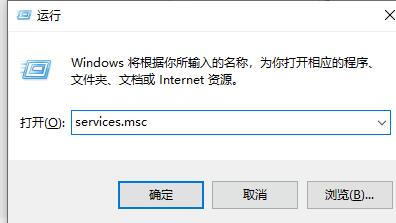
2、回车确定后可以进入服务菜单。
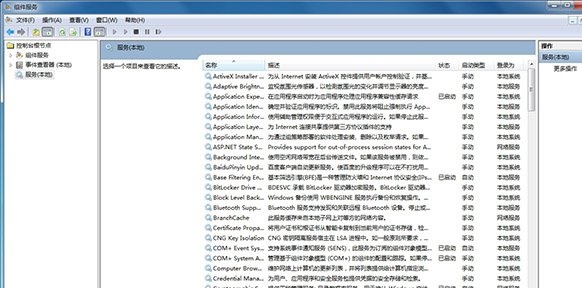
3、右键选中不需要的服务,点击“属性”
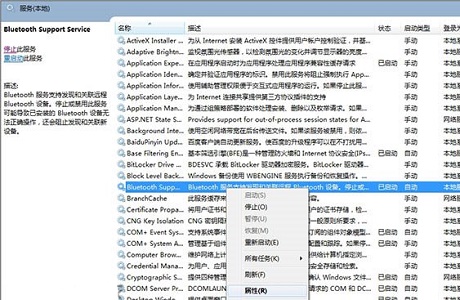
4、在启动类型中可以将它禁用。
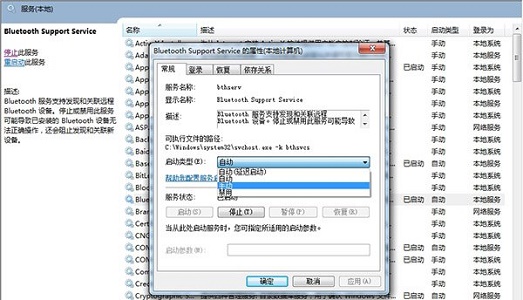
方法二:
1、依旧是打开运行框,输入“msconfig”回车确定。
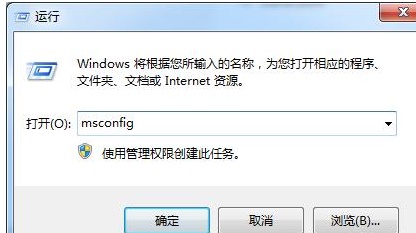
2、接着在“启动”选项卡下可以关闭不需要开机启动的程序。
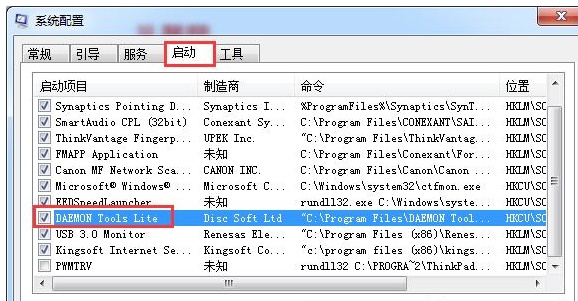
方法三:
1、打开计算机管理下的“设备管理器”
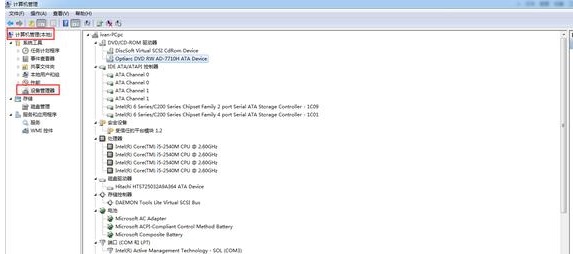
2、右键将不需要的设备禁用。

以上就是win7系统优化教程介绍了,大家快去跟着教程一步步优化自己的系统吧。
